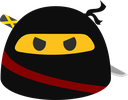- Katılım
- 23 Haz 2019
- Mesajlar
- 25
- Beğeni
- 2
- Puanları
- 80

Öncelikle Selamlar Minecraft Türkiye Ailesi Sizler İçin Kısa Bir Özet Geçeceğim Technic Launcher İçinde Bir Çok Mod Paketini Bulunduran En Çok Bilinenleri
-Tekkit
-Crafting Dead
-Hexxit
-Yogbox
Ve Bir Çok Mod Paketini Barındıran Bir Launcherdir .
Eğer Sizde Technic Launcher İndirmek İstiyorsanız, Yapmanız Gereken Adımlar Şunlardır :
1-) https://www.technicpack.net/register Adresine Gidip Kayıt Olmak (Premium Hesap Şart Fakat Youtubeden Dikkatlice Araştırırsanız Crack(Korsan Olan) Versiyonunuda Bulursunuz Fakat Yeni Gelen Mod Paketlerinden Haberdar Olamazsınız)

2-) Kayıt Ol Bölümüne Tıkladıktan Sonra Kırmızı İle İşaretlediğim Yerleri Doldurmanız Gerekiyor.

3-) Başarılı Bir Şekilde Kayıt Olduktan Sonra Kayıt Olurken Kullandığınız Giriş Bilgilerini "Login" Bölümüne Tıklayarak Tekrardan Giriniz

4-) Şimdi İse İndirme Kısmına Geldik "Download" Bölümüne Tıklayarak İndirme Sayfasına Gidiyoruz

5-) "Download" Bölümüne Tıkladığımızda Fare Tekerleriğini Biraz Aşağı İndirince Karşımıza 3 Adet Seçenek Çıkar Bunlar "Windows", "Mac OSX" Ve Son Olarak "Linux" Bilgisayarınızın Doğru İşletim Sistemine Göre Seçiyoruz Benim Bilgisayarım Windows İşletim Sistemli Olduğu İçin Ben Windows'u Seçiyorum Ve İndiriyoruz

6-) Doğru İşletim Sisteminize Göre Seçtikten Sonra İnternet Tarayıcınızın Alt Tarafından Ya da Üst Tarafından İndirilme İşleminin Başladığına Dair Bir Yazı Yada İşaret Belirir

7-) Şimdi İse Kurulumuna Geldik Uygulamamız Yüklendikten Sonra Tıkladığımızda Karşımıza "STANDART INSTALL" Ve "PORTABLE MOD" Geliyor Bizim İşimiz "STANDART INSTALL" İle Eğer Launcherimizi %appdata% Adlı Dizine Yüklemek İstiyorsak Ok İşareti İle Belirttiğim Yerin "X" İşaretini Kaldırmayınız Eğer İstediğiniz Bir Yere Yüklemek İstiyorsanız Ordaki "X" İşaretini Kaldırıp Nereye Yüklemek İstediğinizi Seçiniz Sonra İse "Dikdörtgen" İçine Aldığım Şeye Basmanız Gerekir

 Gerekli Yüklemeleri Launcher Otomatik Olarak Yüklüyor Burası Her Bilgisayara Göre Zaman Farklılıkları Olabilir Bilgisayarınız Nekadar İyi İse Okadar Hızlı Dolar.
Gerekli Yüklemeleri Launcher Otomatik Olarak Yüklüyor Burası Her Bilgisayara Göre Zaman Farklılıkları Olabilir Bilgisayarınız Nekadar İyi İse Okadar Hızlı Dolar.

9-) Launcher Hatasız Bir Şekilde Kurulduktan Sonra Minecraft Hesap Bilgilerimiz İle Giriş Yapıyoruz Eğer İşaretle Belirttiğim Yeri İşaretlerseniz Sadece 1 Kez Giriş Yaparsanız Hesap Bilgileriniz Değişmediği Sürece Hep Otomatik Giriş Yapar Eğer Premium Hesabınızın Şifresi/Eposta Adresi Değişirse Hata Verebilir Minecraft Hesap Bilgilerimizi Düzgün Şekilde Girdikten Sonra Dikdörtgen İçinde Belirttiğim Yere Tıklayıp Giriş Yapabilirsiniz

10-) Başarılı Bir Şekilde Giriş Yaptıktan Sonra Üst Kısımda Bizi 3 Adet Bölüm Karşılıyor Bu Bölümler "DISCOVER" , "MODPACKS" Ve Son Olarak "NEWS" Bizim İşimiz "MODPACKS" İle Oraya Girdikten Sonra Hangi Mod Paketini Kurmak İsterseniz Sol Tarafdan Tıklayınız Sonrada Dikdörtgen İçine Aldığım Taraftan İndiriniz İndirme İşlemi İnternet Hızınıza Göre Değişir Güçlü Bir İnternet Kullanıyorsanız Çok Çabuk Girip Oynayabilirsiniz.

11-) Eğer Oyuna Girdiniz Oyun Ayarlarınızı Düşük Hale Aldığınız Halde FPS Sorunları Yaşıyorsanız Launcher'in Menüsünden Launcher Optiona Tıklayınız

Ve Ordan İşaretle Belirttiğim Gibi "JAVA SETTINGS" e Tıklayınız Ordan "MEMORY" Kısmından Bilgisayarınızdaki RAM Kaç İse Minecraft'a Nekadar Ayırmak İstediğinizi Seçiniz (Minecraft Açıkken Diğer Uygulamalara Girerseniz Drop Sorunları İle Karşılaşabilirsiniz !!)

Eğer Sizlere Faydalı Olabildiysem Ne Mutlu Bana Eğer Launcher Hakkında Sorularınız Yada Hatalarınız Varsa Belirtmeyi Unutmayınız Saygılarımla.
-OliraronN
-Tekkit
-Crafting Dead
-Hexxit
-Yogbox
Ve Bir Çok Mod Paketini Barındıran Bir Launcherdir .
Eğer Sizde Technic Launcher İndirmek İstiyorsanız, Yapmanız Gereken Adımlar Şunlardır :
1-) https://www.technicpack.net/register Adresine Gidip Kayıt Olmak (Premium Hesap Şart Fakat Youtubeden Dikkatlice Araştırırsanız Crack(Korsan Olan) Versiyonunuda Bulursunuz Fakat Yeni Gelen Mod Paketlerinden Haberdar Olamazsınız)
2-) Kayıt Ol Bölümüne Tıkladıktan Sonra Kırmızı İle İşaretlediğim Yerleri Doldurmanız Gerekiyor.
3-) Başarılı Bir Şekilde Kayıt Olduktan Sonra Kayıt Olurken Kullandığınız Giriş Bilgilerini "Login" Bölümüne Tıklayarak Tekrardan Giriniz
4-) Şimdi İse İndirme Kısmına Geldik "Download" Bölümüne Tıklayarak İndirme Sayfasına Gidiyoruz
5-) "Download" Bölümüne Tıkladığımızda Fare Tekerleriğini Biraz Aşağı İndirince Karşımıza 3 Adet Seçenek Çıkar Bunlar "Windows", "Mac OSX" Ve Son Olarak "Linux" Bilgisayarınızın Doğru İşletim Sistemine Göre Seçiyoruz Benim Bilgisayarım Windows İşletim Sistemli Olduğu İçin Ben Windows'u Seçiyorum Ve İndiriyoruz
6-) Doğru İşletim Sisteminize Göre Seçtikten Sonra İnternet Tarayıcınızın Alt Tarafından Ya da Üst Tarafından İndirilme İşleminin Başladığına Dair Bir Yazı Yada İşaret Belirir
7-) Şimdi İse Kurulumuna Geldik Uygulamamız Yüklendikten Sonra Tıkladığımızda Karşımıza "STANDART INSTALL" Ve "PORTABLE MOD" Geliyor Bizim İşimiz "STANDART INSTALL" İle Eğer Launcherimizi %appdata% Adlı Dizine Yüklemek İstiyorsak Ok İşareti İle Belirttiğim Yerin "X" İşaretini Kaldırmayınız Eğer İstediğiniz Bir Yere Yüklemek İstiyorsanız Ordaki "X" İşaretini Kaldırıp Nereye Yüklemek İstediğinizi Seçiniz Sonra İse "Dikdörtgen" İçine Aldığım Şeye Basmanız Gerekir
9-) Launcher Hatasız Bir Şekilde Kurulduktan Sonra Minecraft Hesap Bilgilerimiz İle Giriş Yapıyoruz Eğer İşaretle Belirttiğim Yeri İşaretlerseniz Sadece 1 Kez Giriş Yaparsanız Hesap Bilgileriniz Değişmediği Sürece Hep Otomatik Giriş Yapar Eğer Premium Hesabınızın Şifresi/Eposta Adresi Değişirse Hata Verebilir Minecraft Hesap Bilgilerimizi Düzgün Şekilde Girdikten Sonra Dikdörtgen İçinde Belirttiğim Yere Tıklayıp Giriş Yapabilirsiniz
10-) Başarılı Bir Şekilde Giriş Yaptıktan Sonra Üst Kısımda Bizi 3 Adet Bölüm Karşılıyor Bu Bölümler "DISCOVER" , "MODPACKS" Ve Son Olarak "NEWS" Bizim İşimiz "MODPACKS" İle Oraya Girdikten Sonra Hangi Mod Paketini Kurmak İsterseniz Sol Tarafdan Tıklayınız Sonrada Dikdörtgen İçine Aldığım Taraftan İndiriniz İndirme İşlemi İnternet Hızınıza Göre Değişir Güçlü Bir İnternet Kullanıyorsanız Çok Çabuk Girip Oynayabilirsiniz.
11-) Eğer Oyuna Girdiniz Oyun Ayarlarınızı Düşük Hale Aldığınız Halde FPS Sorunları Yaşıyorsanız Launcher'in Menüsünden Launcher Optiona Tıklayınız
Ve Ordan İşaretle Belirttiğim Gibi "JAVA SETTINGS" e Tıklayınız Ordan "MEMORY" Kısmından Bilgisayarınızdaki RAM Kaç İse Minecraft'a Nekadar Ayırmak İstediğinizi Seçiniz (Minecraft Açıkken Diğer Uygulamalara Girerseniz Drop Sorunları İle Karşılaşabilirsiniz !!)
Eğer Sizlere Faydalı Olabildiysem Ne Mutlu Bana Eğer Launcher Hakkında Sorularınız Yada Hatalarınız Varsa Belirtmeyi Unutmayınız Saygılarımla.
-OliraronN
Ekli dosyalar
-
3.2 KB Görüntüleme: 33